Uvoz izpiskov iz banke
S klikom na Plačila nalogov se nam odpre okno z Izpiski. Sem uvažamo Izpiske o nalogih, ki smo jih prejeli iz banke. To storimo s klikom na gumb Uvoz podatkov. Odpre se nam spodnje okno:
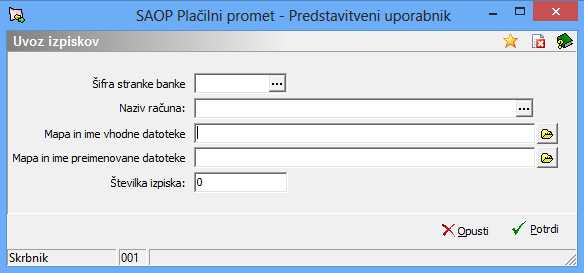
Šifra stranke banke – izberemo banko, za katero uvažamo izpisek.
Naziv računa – izberemo račun v okviru izbrane banke, za katero uvažamo izpisek.
Številka izpiska – s prvim uvozov vpišemo številko izpiska, ki jo želimo uvoziti, pri vseh nadaljnjih uvozih nam program predlaga prvo naslednjo številko.
Mapa in ime vhodne datoteke – vpišemo mapo, iz katere bomo uvažali izpisek. Če imamo v nastavitvah določeno področje se nam s klikom na polje pot predlaga.
Mapa in ime preimenovane datoteke – vpišemo mapo in ime datoteke, v katero naj se nam uvoženi podatki preimenujejo. S preimenovanje preprečimo dvakratni uvoz enih in istih podatkov.
Za vsak tak uvoz podatkov za posamezno banko in v okviru banke za vsak račun, se nam v preglednici pojavi nov zapis. Vsak zapis ima sledeče podatke: šifro banke (šifrant strank), naziv računa (kot je določeno v šifrantu), številka izpiska (program zaporedno številči vse uvoze podatkov), znesek obremenitve (saldo), znesek odobritve (saldo).
Če je bila vrstica izpiska združena iz večih nalogov, se bo v vrstice izpiskov zapisalo več vrstic – toliko kot je bilo osnovnih nalogov.
Kakšni zapisi (obremenitve in odobritve) so v izpisku lahko pogledamo tako, da označimo želen izpisek in ko se ta modro obarva, pritisnemo na gumb Pregled izpiska (Alt + P) ![]() , ki se nahaja desno spodaj. Odpre se nam nova preglednica, kjer vidimo posamezne plačilne naloge izbranega izpiska.
, ki se nahaja desno spodaj. Odpre se nam nova preglednica, kjer vidimo posamezne plačilne naloge izbranega izpiska.
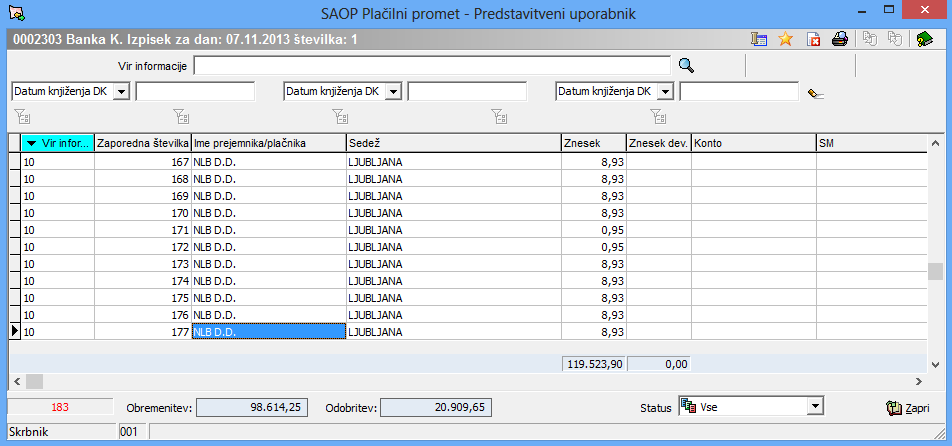
Če v preglednici kliknemo na gumb Tiskaj (Ctrl + P) se nam odpre predogled izpiska (dva izpisa Knjiženje v breme računa in Knjiženje v dobro računa). Izpisek lahko tudi natisnemo.
